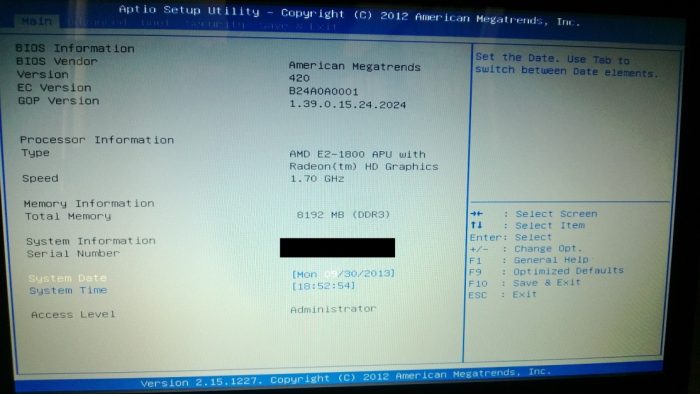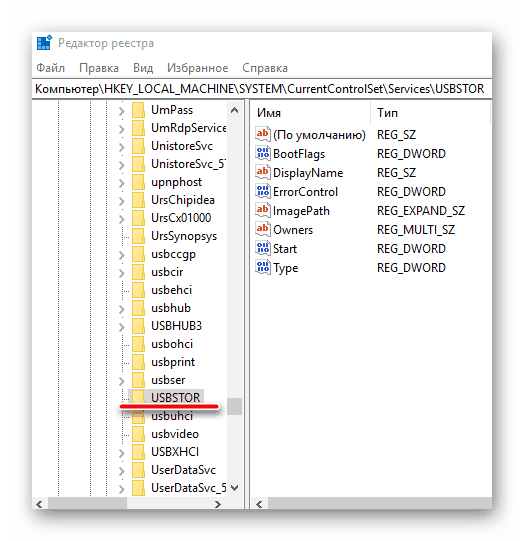يعد منفذ USB عنصرًا مهمًا جدًا في أي جهاز كمبيوتر. حلت هذه الطريقة العالمية لنقل البيانات تمامًا محل العدد الهائل من المقابس المختلفة التي كانت موجودة قبل ظهورها. من الطبيعي أن تعتبر أي مشكلة في المنافذ واحدة من أخطر المشكلات وتتطلب حلاً سريعًا. لحسن الحظ ، فإن العديد من هذه الحلول متاحة للجميع. لماذا لا تعمل منافذ USB على الكمبيوتر المحمول بشكل صحيح؟ قد تكون الأسباب الأجهزة والبرامج.
طرق استكشاف الأخطاء وإصلاحها
قبل حمل الكمبيوتر المحمول إلى مركز خدمة ، يوصى بتنفيذ سلسلة من الإجراءات. في معظم الحالات ، ستختفي الحاجة إلى متخصص.
تحقق من حالة المنفذ
الخطوة الأولى هي فحص الأعشاش بصريًا. غالبًا ما يتراكم الغبار والأوساخ ، مما قد يتداخل مع التشغيل السليم. ليس من قبيل الصدفة أن العديد من الشركات المصنعة تزود أجهزة الكمبيوتر المحمولة الخاصة بهم بمقابس خاصة. يمكن إجراء التنظيف باستخدام فرشاة خاصة.
إذا تم العثور على أضرار ميكانيكية للمنافذ أثناء الفحص ، فإن الخيار الوحيد هو استبدالها. يتم إجراء الاستبدال بشكل أفضل في مركز الخدمة ، حيث ستحتاج إلى لحام الموصل الجديد جيدًا ، وهو أمر صعب في المنزل.
إعادة تشغيل الكمبيوتر
عند إعادة التشغيل ، يوصى بإزالة البطارية من الكمبيوتر المحمول والسماح لها بالوقوف في هذا النموذج لمدة خمس دقائق تقريبًا. بعد ذلك ، تعود البطارية إلى مكانها ويتم تشغيل الكمبيوتر المحمول. في مثل هذه البداية ، يعيد نظام التشغيل تحليل مكون الأجهزة بالكامل للكمبيوتر المحمول.
إعداد BIOS
في بعض الأحيان ، تتمثل المشكلة الكاملة لمنافذ USB غير العاملة في أن هذه الوظيفة معطلة ببساطة في BIOS. لتمكينه ، تحتاج إلى الدخول إلى BIOS (قد تختلف المفاتيح) ، انتقل إلى علامة التبويب "خيارات متقدمة" وانتبه إلى النقش المقابل لعنصر "USB ...". في حالة تمكين الوظيفة ، يجب أن تكون التسمية "ممكّنة". في بعض الأحيان تحتاج إلى تمكينه. للقيام بذلك ، حدد هذا الخط وحدد العنصر المطلوب في القائمة المنسدلة.
تحديث المراقب المالي
ستساعد هذه الطريقة إذا كانت المشكلة هي أن الكمبيوتر المحمول لا يرى USB ، فهو موجود في البرنامج. يتم تثبيت برامج تشغيل وحدة التحكم ، ولكن لا يتم عرضها بشكل صحيح. لحل هذه المشكلة ، تحتاج إلى الانتقال إلى "إدارة المهام" على الكمبيوتر.
بعد ظهور قائمة بجميع الأجهزة المثبتة على الشاشة ، تحتاج إلى العثور عليها في البند "وحدات تحكم USB". يقدم هذا القسم عددًا من أجهزة USB التي تحتاج إلى تحديث. للقيام بذلك ، حدد العنصر المطلوب في قائمة السياق. بعد ذلك ، تحتاج إلى التحقق من إمكانية تشغيل المنافذ.
إزالة تحكم
طريقة أكثر جذرية لحل المشكلة. في نفس "مدير المهام" ، بدلاً من عنصر "التحديث" ، حدد عنصر "حذف". لكن تجدر الإشارة إلى أن جميع أجهزة USB (لوحة المفاتيح ، الماوس ، المودم ، إلخ) ستتوقف عن العمل. بعد ذلك ، تحتاج إلى إعادة تشغيل الكمبيوتر المحمول.
سيضيف النظام أثناء التشغيل مرة أخرى جميع وحدات تحكم USB إلى قائمته ، مع تحديث برامج التشغيل على طول الطريق. إذا كانت المشكلة في النظام ، فبعد تنفيذ هذه المعالجات ، ستعمل المنافذ مرة أخرى.
سجل ويندوز
هذه الطريقة أكثر تعقيدًا من تلك السابقة ، نظرًا لأنه من الضروري تنفيذها لتغيير السجل. ويتم ذلك على النحو التالي:
- يفتح محرر التسجيل (سطر الأوامر - رجديت) ؛
- في النافذة التي تفتح ، تابع السير على المسار HKEY_LOCAL_MACHINE - SYSTEM - CURRENTCONTROLSET - SERVICES - USBSTOR؛
- في هذا المجلد هو ملف "البدء" ، الذي يجب تغييره ؛
- في النافذة التي تفتح ، تحتاج إلى الانتباه إلى الرقم في نافذة خاصة ، إذا كان الرقم "4" ، فيجب استبداله بالرقم "3" ؛
- يتم حفظ التغييرات وإعادة تشغيل الكمبيوتر.
إذا لم تتمكن أي من الطرق المذكورة أعلاه من إعادة المنفذ إلى سعة العمل ، فمن المحتمل أن يكون السبب هو الأجهزة ، وبالتالي ، فمن الأفضل إصلاحه في مركز الخدمة.